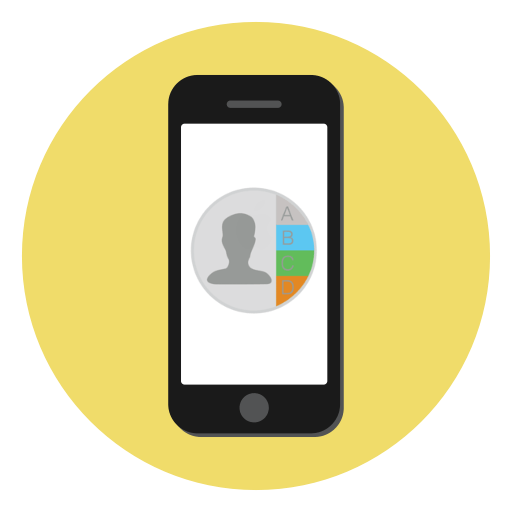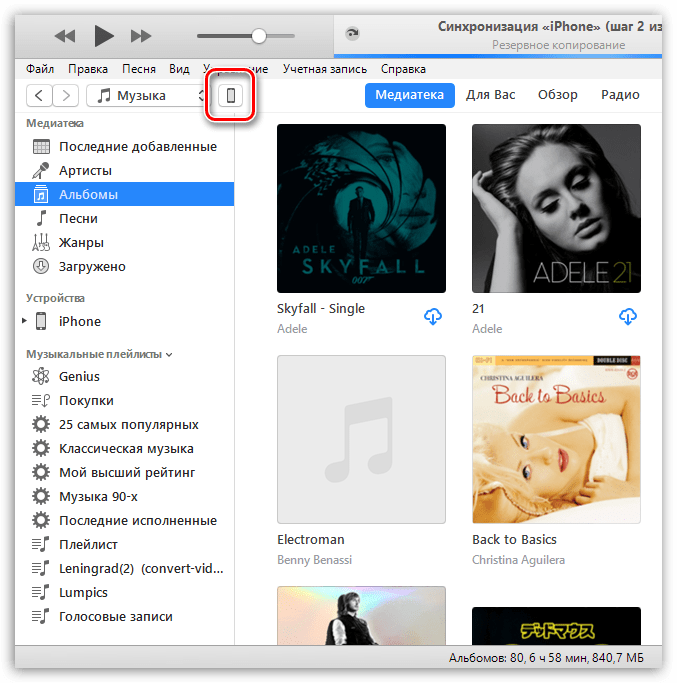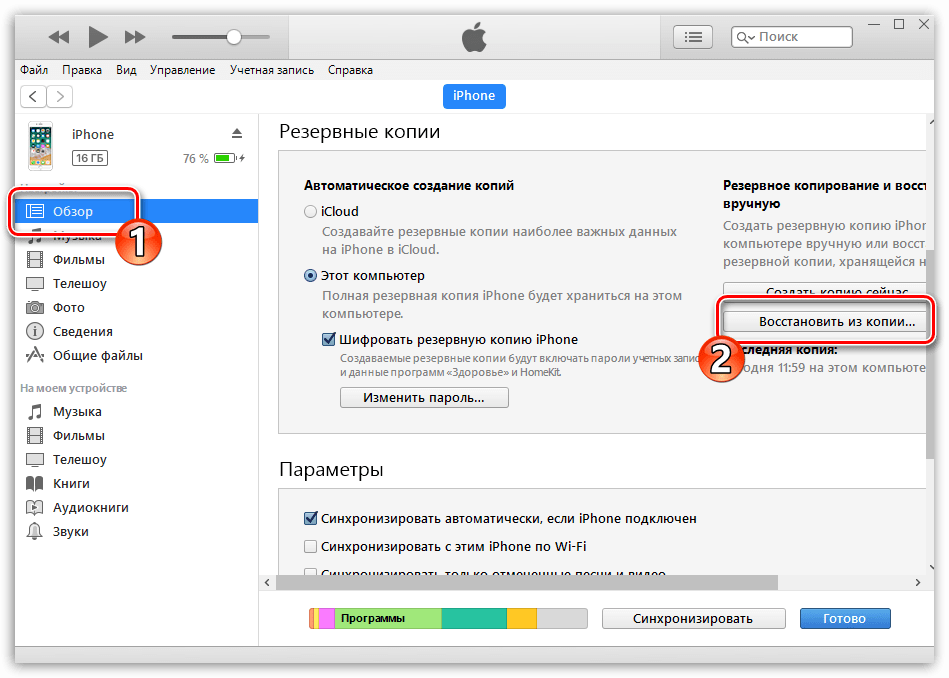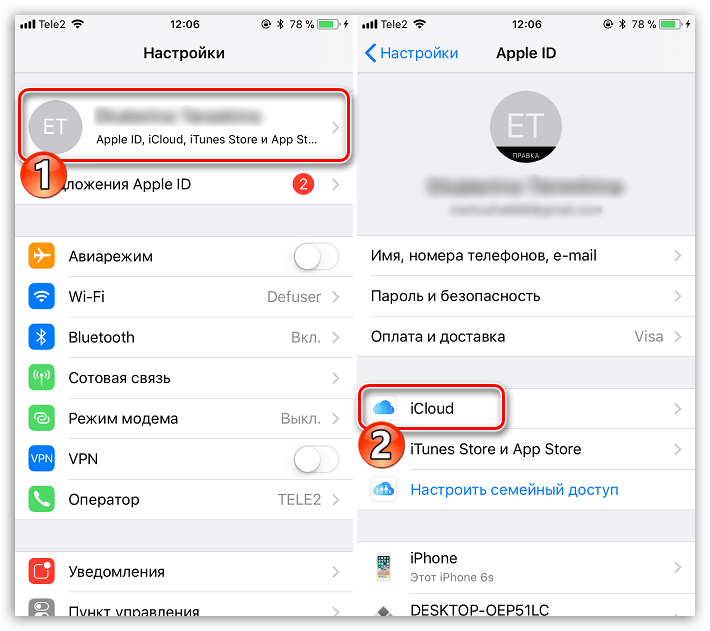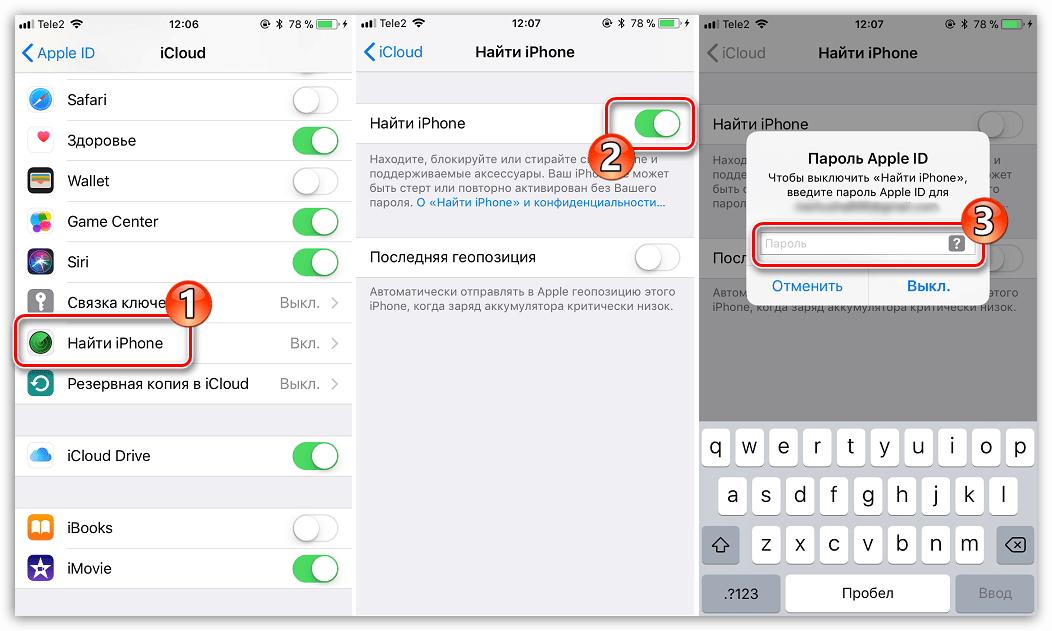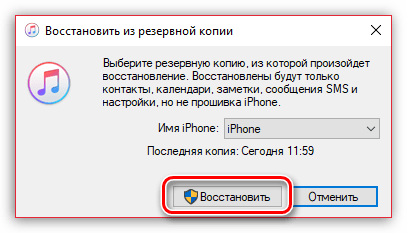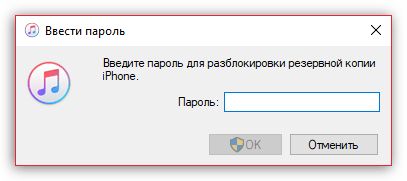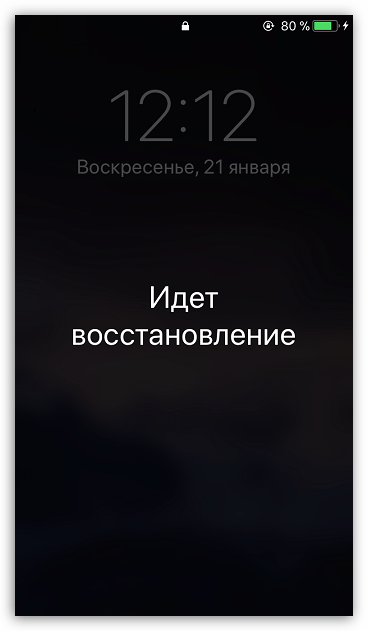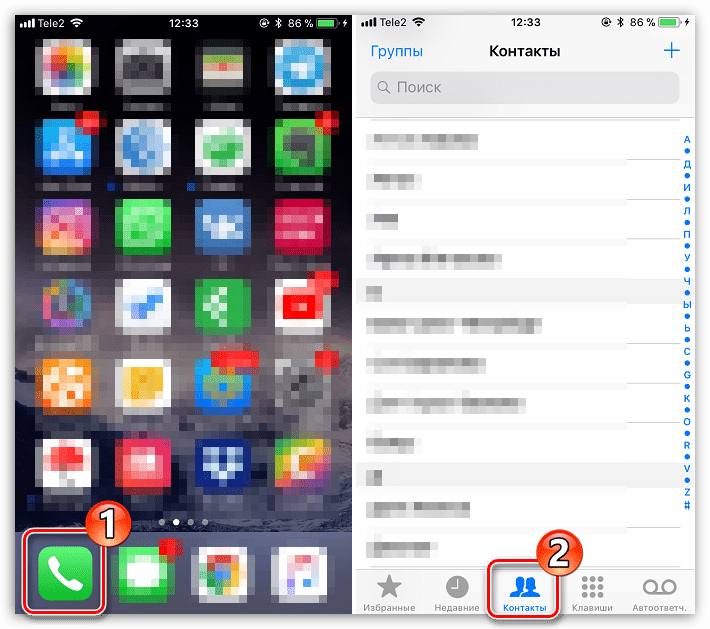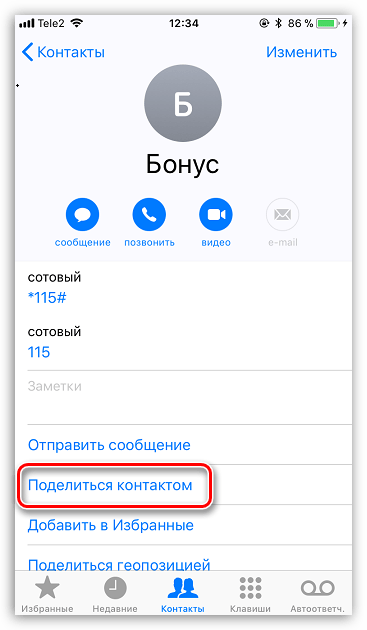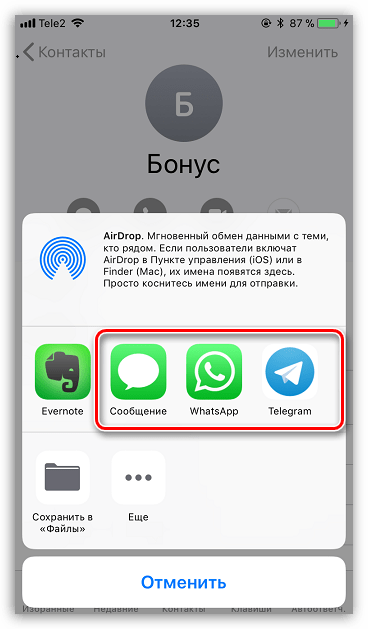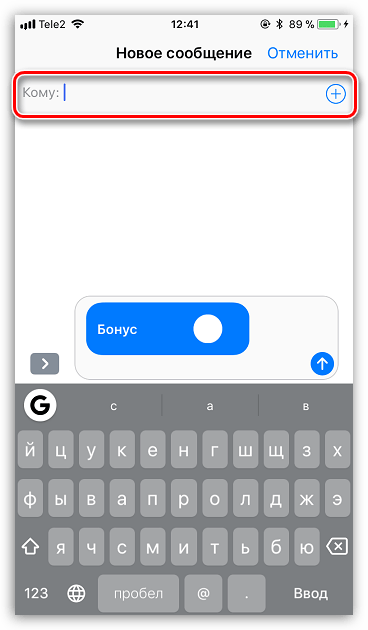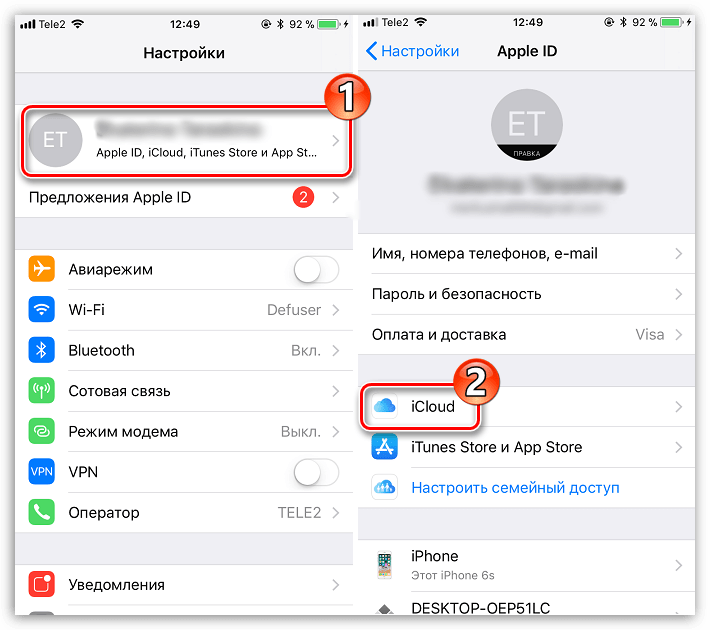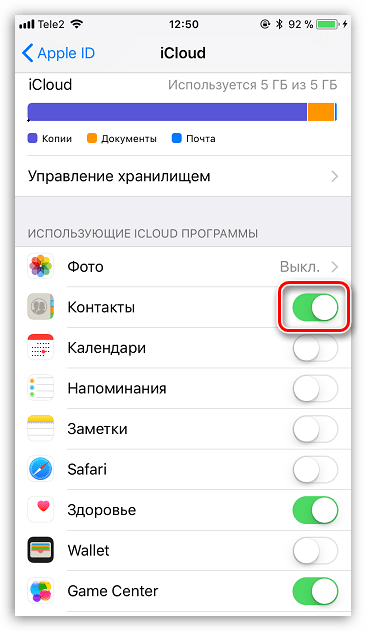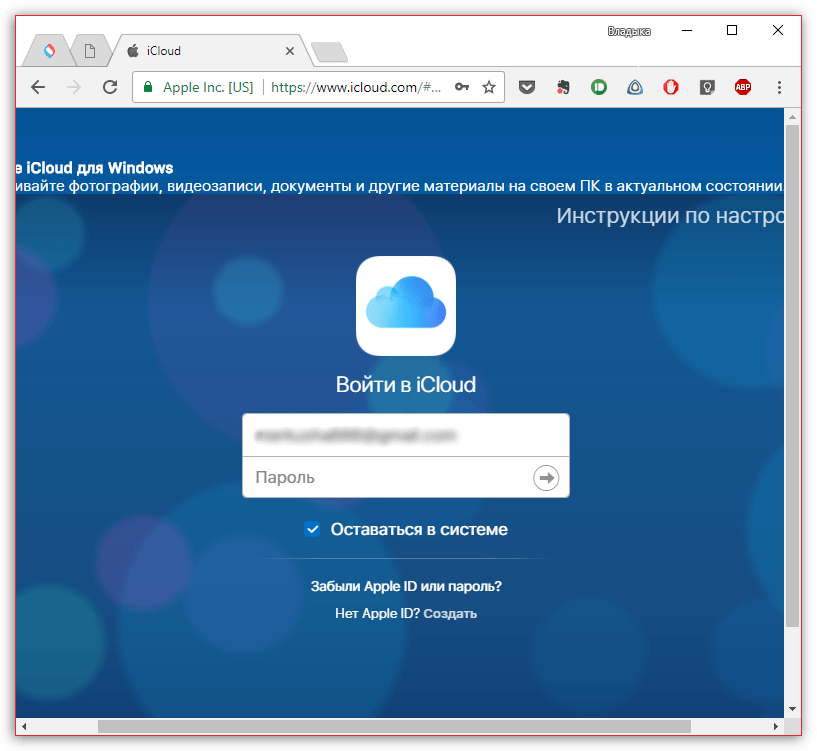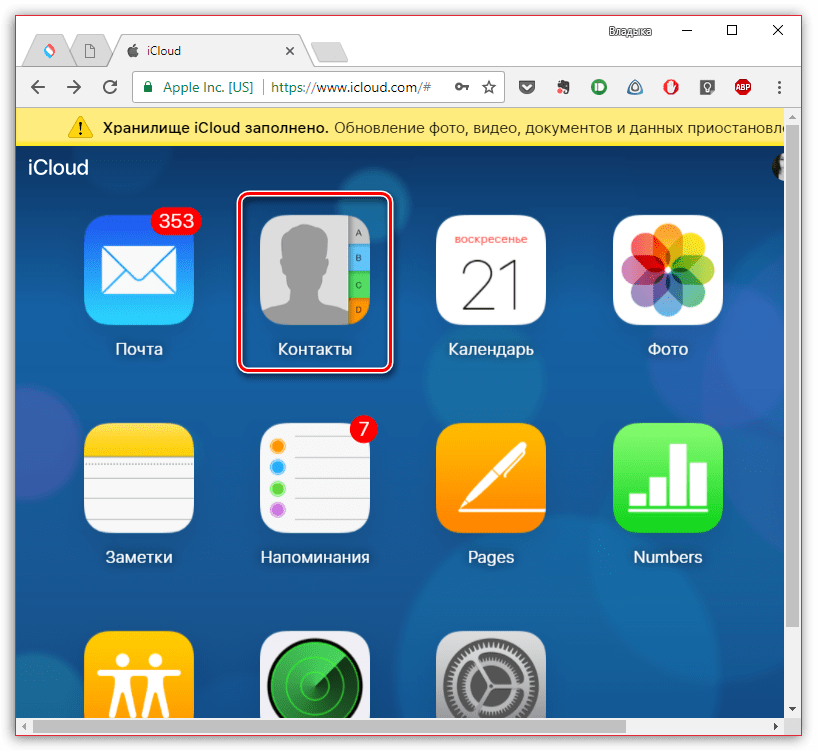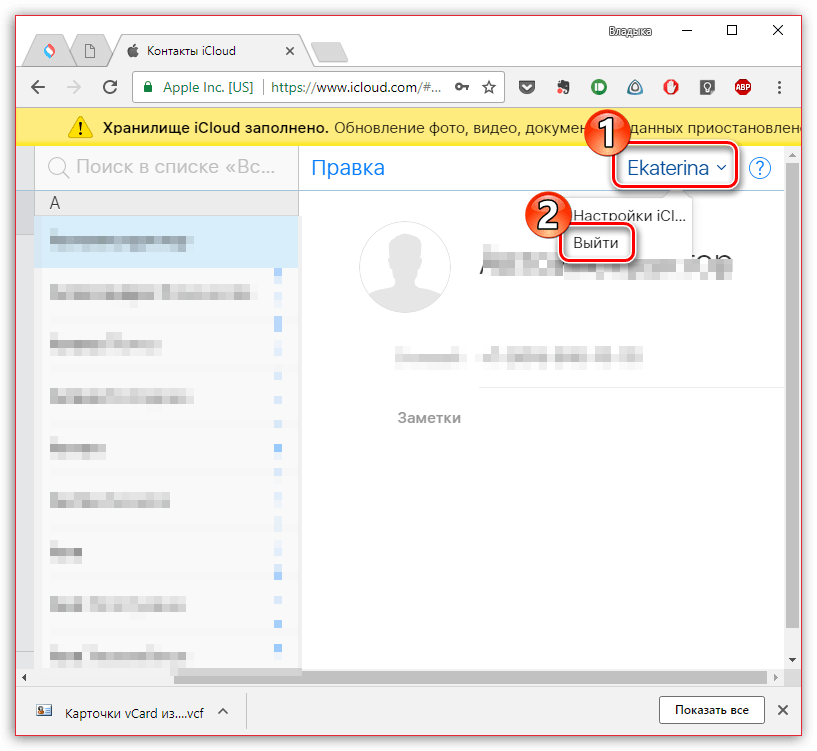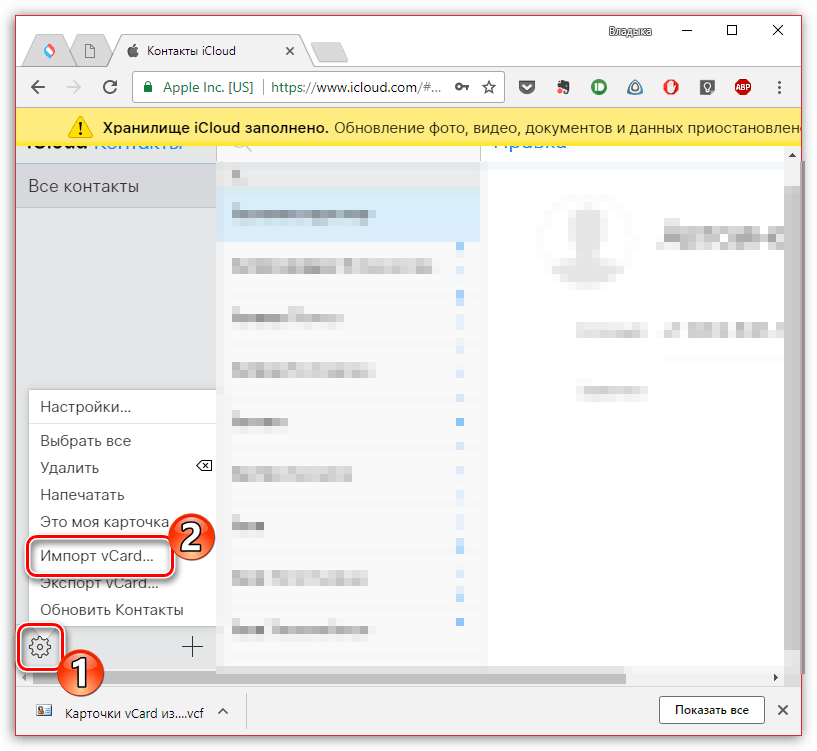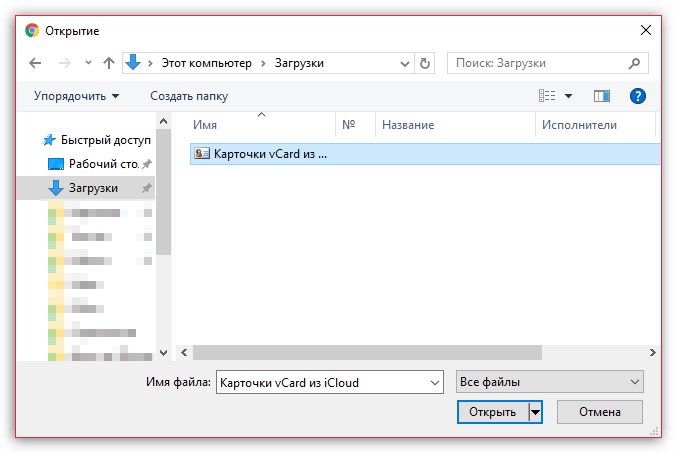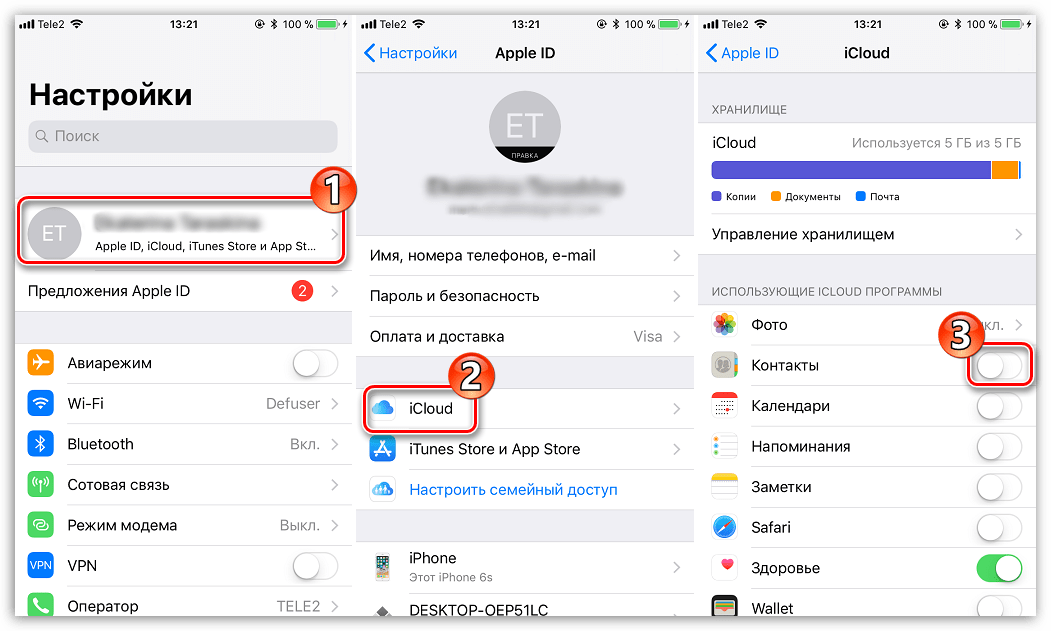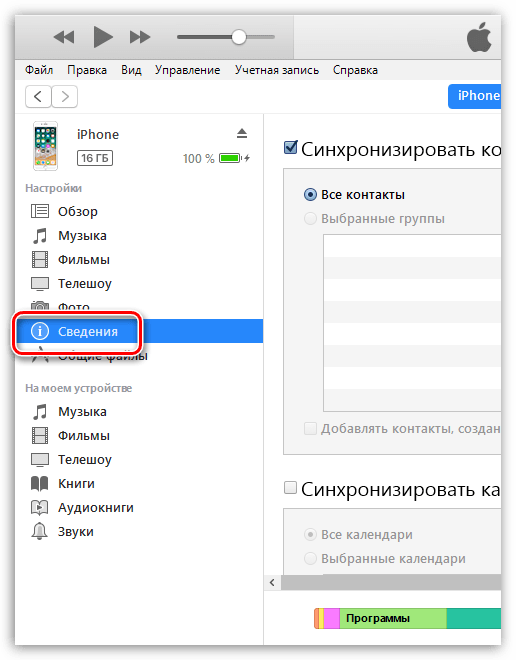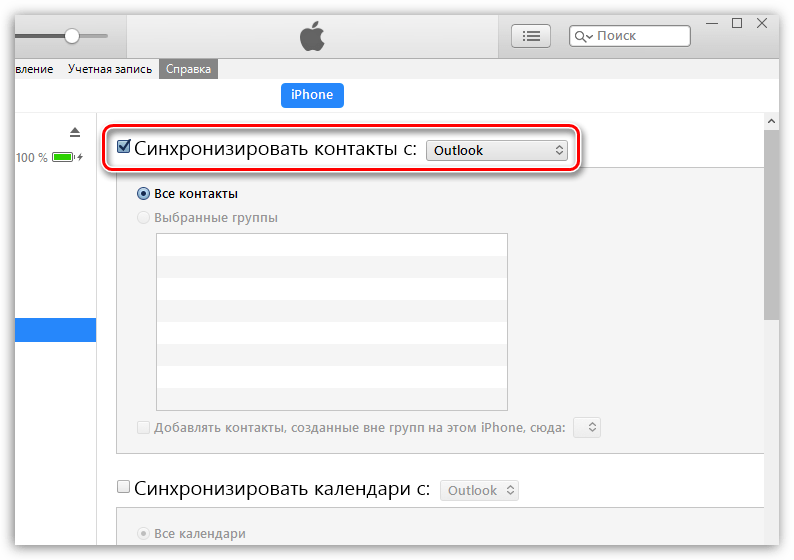- Как перенести контакты с iPhone на iPhone
- Как перенести контакты с iPhone на iPhone через iCloud
- Как перенести контакты с iPhone на iPhone через iTunes
- Перенос контактов с iPhone на iPhone
- Переносим контакты с одного iPhone на другой
- Способ 1: Резервное копирование
- Способ 2: Отправка сообщением
- Способ 3: iCloud
- Способ 4: vCard
- Способ 5: iTunes
- Как перекинуть контакты с одного айфона на другой?
Как перенести контакты с iPhone на iPhone
После приобретения нового iPhone далеко не все пользователи хотят переносить всю информацию со старого устройства. Во многих случаях скинуть необходимо только контакты, с чем у некоторых владельцев смартфонов Apple возникают проблемы. В этой инструкции мы рассказали о том, как перенести контакты с iPhone на iPhone двумя наиболее простыми и верными способами.
Как перенести контакты с iPhone на iPhone через iCloud
Способ переноса контактов с iPhone на iPhone через iCloud является наиболее простым и быстрым. Все, что потребуется от вас — иметь наличие доступа к интернету.
Шаг 1. На iPhone с которого вы хотите перенести контакты, перейдите в меню «Настройки» → iCloud и убедитесь, что переключатель «Контакты» активен.
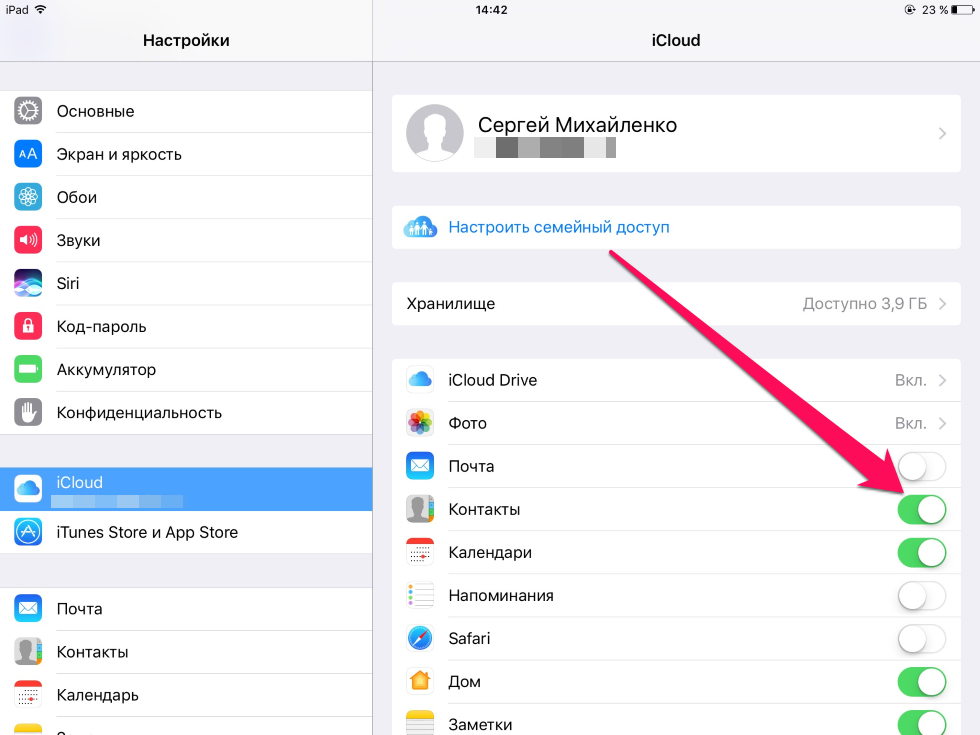
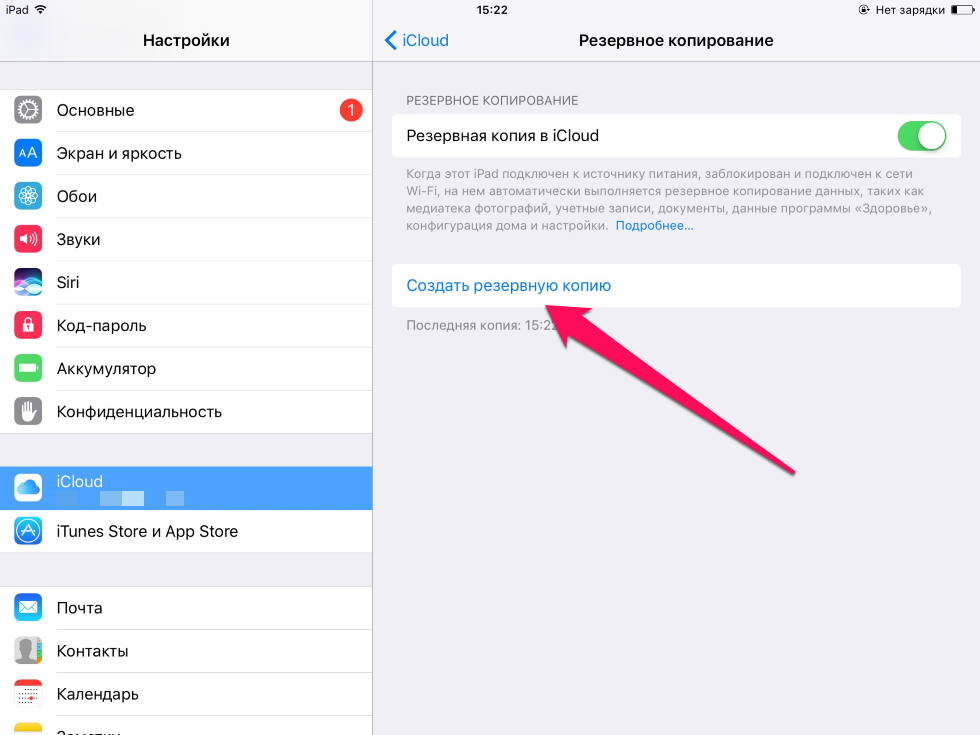
Шаг 3. На iPhone, на который вы хотите перенести контакты, перейдите в меню «Настройки» → iCloud и авторизуйтесь под вашей учетной записью iCloud. Если вы уже были авторизованы, шаг можно пропустить.
Шаг 4. В меню «Настройки» → iCloud (на новом iPhone) активируйте переключатель «Контакты».
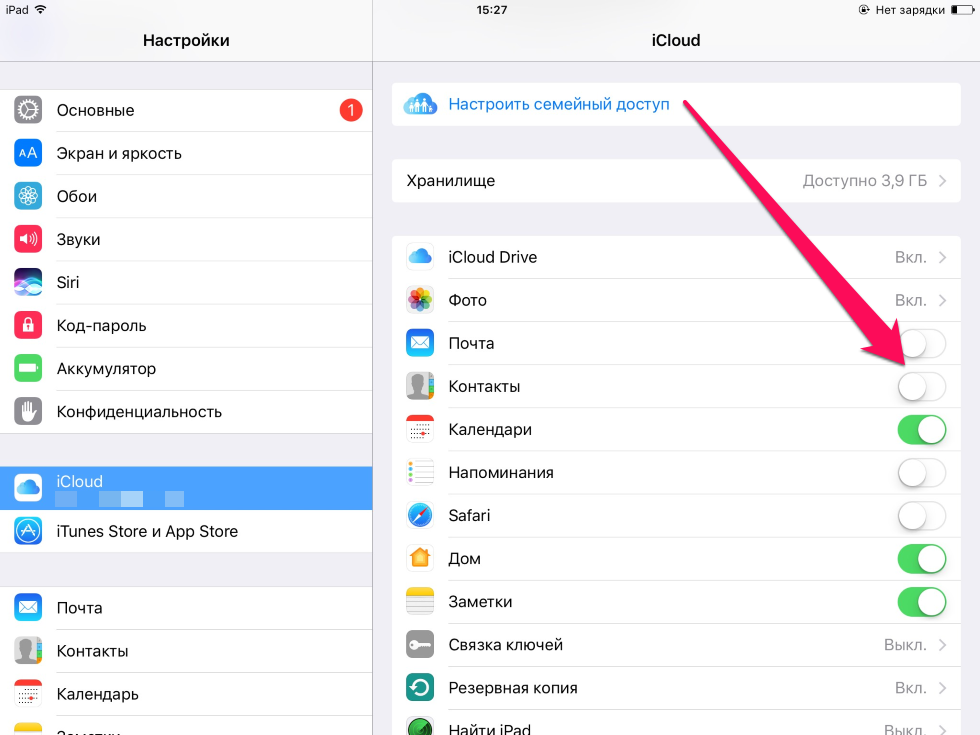
Как перенести контакты с iPhone на iPhone через iTunes
Если по какой-то причине воспользоваться способом переноса контактов с iPhone на iPhone при помощи iCloud вы не можете, придется использовать iTunes. Этот способ так же не является сложным, однако, для его использования потребуется подключать устройства к компьютеру.
Шаг 1. Подключите ваш старый iPhone к компьютеру и запустите iTunes.
Совет! Рекомендуется обновить iTunes до последней версии. На PC проверить наличие обновлений можно в меню «Справка» → «Обновления», а на Mac перейдя на вкладку «Обновления» в Mac App Store.
Шаг 2. Выберите iPhone в меню iTunes и перейдите на вкладку «Сведения».
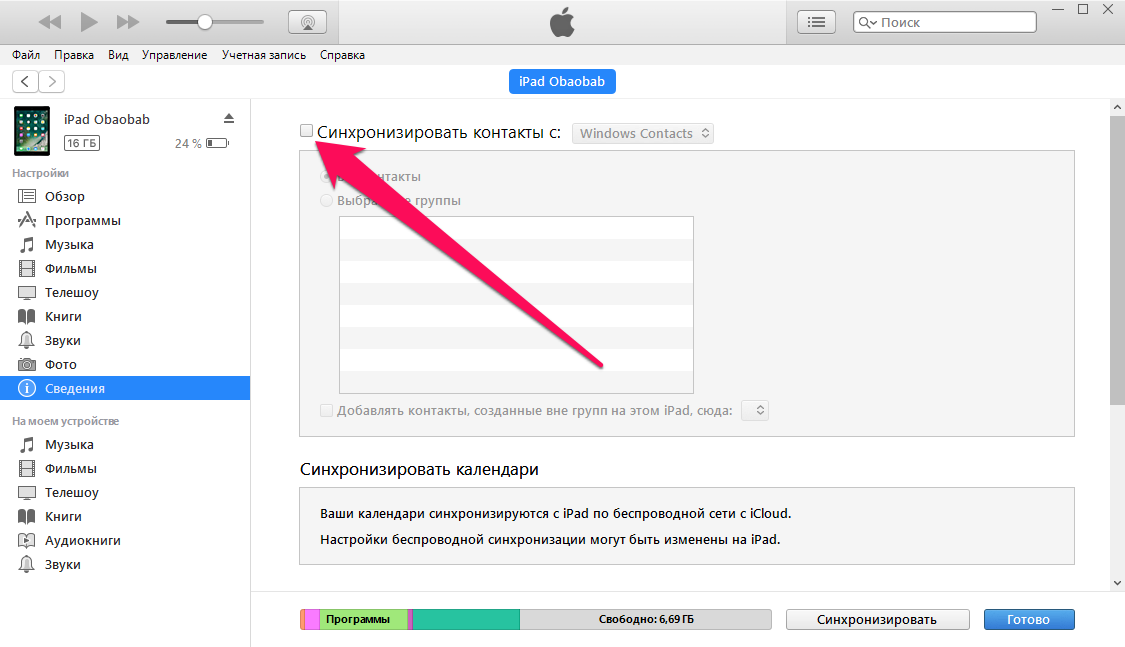
Шаг 4. После окончания синхронизации отключите старый iPhone и подключите к компьютеру новый.
Шаг 5. Выберите iPhone в меню iTunes, перейдите на вкладку «Сведения» и активируйте пункт «Синхронизировать контакты с».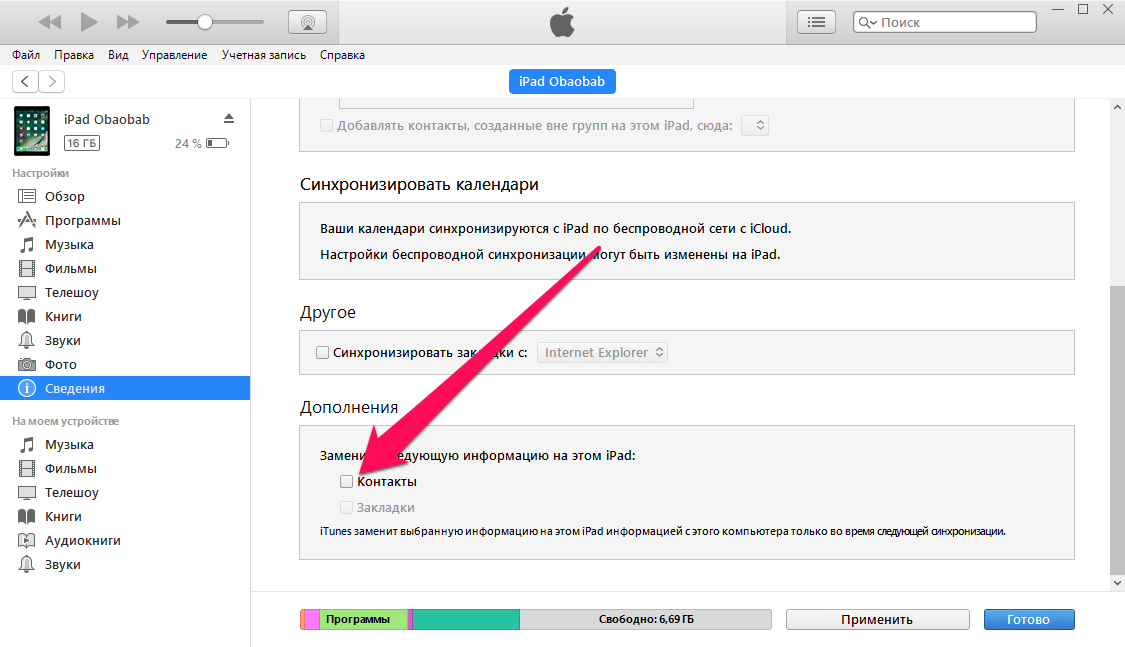

Готово! Вот таким несложным образом вы можете перенести контакты с iPhone на iPhone при помощи iTunes.
Источник
Перенос контактов с iPhone на iPhone
Переносим контакты с одного iPhone на другой
Существует несколько вариантов полного или частичного переноса телефонной книги с одного смартфона на другой. При выборе способа вам, в первую очередь, нужно ориентироваться на то, подключены ли оба устройства к одному Apple ID или нет.
Способ 1: Резервное копирование
Если вы переезжаете со старого iPhone на новый, то, скорее всего, хотите перенести всю информацию, включая и контакты. На этот случай и предусмотрена возможность создания и установки резервных копий.
- Прежде всего, вам потребуется создать резервную копию старого iPhone, с которого и будет перенесена вся информация.
В левой части окна пройдите ко вкладке «Обзор». В правой, в блоке «Резервные копии», выберите кнопку «Восстановить из копии».
Если ранее на устройстве была активирована функция «Найти iPhone», ее потребуется деактивировать, поскольку она не даст выполнить перезапись информации. Для этого откройте на смартфоне настройки. В верхней части окна выберите имя своей учетной записи, а затем пройдите к разделу «iCloud».
Возвращаемся к iTunes. Выберите резервную копию, которая будет установлена на гаджет, а затем кликните по кнопке «Восстановить».
Если для резервных копий было активировано шифрование, введите защитный пароль.
Следом сразу начнется процесс восстановления, который займет некоторое время (в среднем 15 минут). Во время восстановления ни в коем случае не отключайте смартфон от компьютера.
Способ 2: Отправка сообщением
Любой контакт, имеющийся на устройстве, может быть легко отправлен смс-сообщением или в мессенджер другому человеку.
- Откройте приложение Телефон, а затем пройдите к разделу «Контакты».
Выберите номер, который вы планируете отправить, а затем тапните по пункту «Поделиться контактом».
Выберите приложение, в которое может быть отправлен телефонный номер: передача на другой iPhone может быть выполнена через iMessage в стандартном приложении Сообщение или же через сторонний мессенджер, например, WhatsApp.
Способ 3: iCloud
Если оба ваших iOS-гаджета подключены к одной учетной записи Apple ID, синхронизация контактов может быть выполнена в полностью автоматическом режиме с помощью iCloud. Вам лишь остается убедиться, что данная функция активирована на обоих устройствах.
- Откройте на телефоне настройки. В верхней области окна откройте имя своей учетной записи, после чего выберите раздел «iCloud».
Способ 4: vCard
Предположим, вы хотите перенести сразу все контакты с одного iOS-устройства на другое, причем на обоих используются разные Apple ID. Тогда в данном случае проще всего экспортировать контакты в виде файла vCard, чтобы затем перенести его на другое устройство.
- Опять же, на обоих гаджетах должна быть активирована синхронизация контактов по iCloud. Подробнее о том, как ее активировать, описано в третьем способе статьи.
- Перейдите в любом браузере на компьютере на сайт сервиса iCloud. Выполните авторизацию, введя данные Apple ID того устройства, с которого будет выполнен экспорт телефонных номеров.
На экране отобразится ваше облачное хранилище. Пройдите к разделу «Контакты».
В левом нижнем углу выберите иконку с шестеренкой. В появившемся контекстном меню кликните по пункту «Экспорт в vCard».
Браузер сразу начнет скачивание файла с телефонной книгой. Теперь, если контакты переносятся в другую учетную запись Apple ID, выйдите из текущей, выбрав в правом верхнем углу имя своего профиля, а затем пункт «Выйти».
Выполнив авторизацию в другом Apple ID, опять же, пройдите в раздел «Контакты». Выберите в левом нижнем углу иконку с шестеренкой, а затем «Импорт vCard».
Способ 5: iTunes
Перенос телефонной книги может быть выполнен и через iTunes.
- Прежде всего, убедитесь, что на обоих гаджетах деактивирована синхронизация списка контактов в iCloud. Для этого откройте настройки, выберите в верхней части окна свою учетную запись, пройдите к разделу «iCloud» и переведите тумблер около пункта «Контакты» в неактивное положение.
Подключите устройство к компьютеру и запустите Айтюнс. Когда гаджет определится в программе, выберите в верхней области окна его миниатюру, после чего откройте в левой части вкладку «Сведения».
Поставьте галочку около пункта «Синхронизировать контакты с», а правее выберите, с каким именно приложением будет взаимодействовать Айтюнс: Microsoft Outlook или стандартное приложение для Windows 8 и выше «Люди». Предварительно одно из этих приложений рекомендуется запустить.
Запустите синхронизацию, кликнув в нижней части окна по кнопке «Применить».
Пока это все методы для отправки телефонной книги с одного iOS-устройства на другое. Если у вас остались вопросы по какому-либо из способов, задавайте их в комментариях.
Помимо этой статьи, на сайте еще 12486 инструкций.
Добавьте сайт Lumpics.ru в закладки (CTRL+D) и мы точно еще пригодимся вам.
Отблагодарите автора, поделитесь статьей в социальных сетях.
Источник
Как перекинуть контакты с одного айфона на другой?
Контакты перенести на новый айфон можно несколькими способами:
1. С помощью iCloud. Возьмите смартфон, с которого хотите перенести записи. Откройте настройки, зайдите в раздел «iCloud» и убедитесь, что переключатель возле пункта «Контакты» переведен в активное положение, то есть синхронизация выполняется.Перейдите в подраздел «Резервная копия». Нажмите «Создать». Дождитесь завершения процесса создания бэкапа. Откройте настройки, зайдите в раздел «iCloud» и авторизуйтесь под учетной записью, которая использовалась на старом смартфоне. Переведите переключатель «Контакты» в положение «Включено».Через некоторое время (продолжительность зависит от количества записей) синхронизация с iCloud завершится, и вы увидите в телефонной книжке нового iPhone старые контакты.
2. Перенос в iTunes. Подключите к компьютеру старый iPhone.
Запустите iTunes. Выберите подключенное устройство и перейдите на вкладку «Сведения».
Поставьте отметку «Синхронизировать контакты» и нажмите «Применить».После завершения синхронизации отсоедините старый Айфон и подключите всего него новый мобильный аппарат.
Снова выберите устройство и перейдите на вкладку «Сведения». Отметьте пункт «Синхронизировать контакты».
Пролистайте экран с настройками вниз до раздела «Дополнения». Отметьте пункт «Контакты» и нажмите «Применить».
3. Копирование через приложения: My Contacts Backup, Outlook, Mover.Установите приложение на оба смартфона.
Подключите телефоны к одной сети.
Запустите Mover на старом iPhone. Нажмите на плюс и добавьте номера, которые хотите перенести.
Запустите Mover на новом iPhone. На старом устройстве появится стрелочка, сигнализирующая о том, что контакты можно переносить.
Нажимая на иконки контактов, перекидывайте их на новое устройство.
Источник